要精准控制vscode的智能代码补全,需修改settings.json中的editor.suggest和editor.quicksuggestions相关参数,以调整建议类型、过滤逻辑和自动弹出行为;2. 可通过[languageid]语法对javascript、python等特定语言定制补全行为,结合语言服务器(如pylance)和项目配置文件(如tsconfig.json)提升准确性;3. 优化性能需管理扩展、设置文件排除规则、调整延迟时间,并启用localitybonus和filterontype以提升建议相关性;4. 排查补全问题应检查语言服务状态、配置正确性、扩展冲突及文件关联,确保工作区受信任且语言模式识别无误,最终通过逐步排除法解决常见故障。
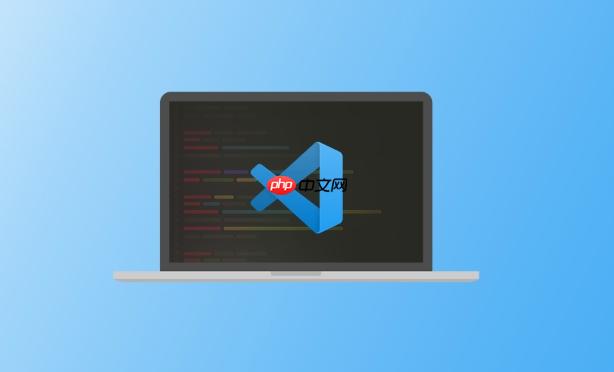
VSCode的智能代码补全和上下文相关建议,说白了,就是它怎么“猜”你想写什么,以及在什么时候把这些猜测展示给你。要精准控制它,核心就在于修改VSCode的用户设置(
settings.json
editor.suggest
editor.quickSuggestions
要精细调整VSCode的智能代码补全和上下文建议,你需要编辑其用户或工作区设置。最直接的方式是打开
settings.json
Ctrl+,
Cmd+,
{}settings.json
以下是一些关键的设置项,你可以根据自己的需求进行配置:
1. 控制建议的类型和显示行为:
这些设置决定了补全列表中会出现哪些类型的建议,以及它们如何被过滤。
{
// 是否在建议列表中显示方法
"editor.suggest.showMethods": true,
// 是否在建议列表中显示函数
"editor.suggest.showFunctions": true,
// 是否在建议列表中显示变量
"editor.suggest.showVariables": true,
// 是否在建议列表中显示关键字
"editor.suggest.showKeywords": true,
// 是否在建议列表中显示类
"editor.suggest.showClasses": true,
// 是否在建议列表中显示接口
"editor.suggest.showInterfaces": true,
// 是否在建议列表中显示结构体(主要用于C++/Go等)
"editor.suggest.showStructs": true,
// 是否在建议列表中显示常量
"editor.suggest.showConstants": true,
// 是否在建议列表中显示枚举
"editor.suggest.showEnums": true,
// 是否在建议列表中显示属性
"editor.suggest.showProperties": true,
// 是否在建议列表中显示字段
"editor.suggest.showFields": true,
// 是否在建议列表中显示模块
"editor.suggest.showModules": true,
// 是否在建议列表中显示代码片段(snippets)
"editor.suggest.showSnippets": true,
// 是否在建议列表中显示普通文本建议(基于当前文件或工作区已有的词汇)
"editor.suggest.showText": true,
// 是否在建议列表中显示颜色值
"editor.suggest.showColors": true,
// 是否在建议列表中显示文件路径
"editor.suggest.showFiles": true,
// 是否在建议列表中显示类型参数(泛型等)
"editor.suggest.showTypeParameters": true,
// 是否在输入时实时过滤建议列表
"editor.suggest.filterOnType": true,
// 控制建议列表的排序逻辑,"top"或"all"
"editor.suggest.selectionLogic": "recentlyUsed", // 常用值有"recentlyUsed", "top", "all"
// 建议列表的默认选择项,"first", "recentlyUsed", "recentlyUsedByPrefix"
"editor.suggestSelection": "recentlyUsed",
// 启用基于当前文件或工作区词汇的建议
"editor.wordBasedSuggestions": "matchingDocuments", // "off", "currentDocument", "matchingDocuments"
}2. 控制自动弹出建议的行为(Quick Suggestions):
这部分设置决定了你在输入时是否自动弹出建议,以及在什么字符后弹出。
{
"editor.quickSuggestions": {
"other": true, // 非字符串和注释的上下文
"comments": false, // 在注释中是否自动弹出建议
"strings": false // 在字符串中是否自动弹出建议
},
// 延迟多久自动弹出建议(毫秒)
"editor.quickSuggestionsDelay": 10,
// 当建议列表包含片段时,是否阻止自动弹出建议
"editor.suggest.snippetsPreventQuickSuggestions": true,
// 是否对建议项应用局部性加权,让最近或当前上下文相关的建议更靠前
"editor.suggest.localityBonus": true
}你可以根据自己的习惯调整
quickSuggestions
other
comments
strings
true
false
这真的是一个非常实用的功能,因为不同的编程语言,甚至是同一个语言在不同项目中的使用场景,对代码补全的需求都可能天差地别。VSCode允许你针对特定的语言ID进行独立的设置覆盖,这简直是量身定制的福音。
要做到这一点,你只需要在
settings.json
[languageId]
javascript
python
markdown
{
// 全局设置...
// 针对JavaScript文件的特定设置
"[javascript]": {
"editor.quickSuggestions": {
"strings": true // 在JavaScript字符串中启用自动补全(可能用于模板字符串)
},
"editor.suggest.showMethods": false // JavaScript里不显示方法建议,我可能更喜欢函数
},
// 针对Python文件的特定设置
"[python]": {
"editor.quickSuggestions": {
"other": true,
"comments": false,
"strings": false
},
"editor.formatOnType": true, // Python代码输入时自动格式化
"editor.tabSize": 4 // Python习惯4个空格缩进
},
// 针对Markdown文件的特定设置
"[markdown]": {
"editor.quickSuggestions": {
"other": false, // Markdown里我不需要太多自动补全
"comments": false,
"strings": false
},
"editor.wordWrap": "on" // Markdown文件通常需要自动换行
}
}这里我得提一句,很多时候,你觉得某个语言的补全“不够智能”或者“太笨”,那可能不仅仅是VSCode自身设置的问题,更多的是它依赖的语言服务器(Language Server)没配置好,或者你没安装对应的优秀扩展。比如,Python的Pylance,TypeScript/JavaScript的内置TS Server,这些才是提供智能上下文建议的真正大脑。它们的配置(比如
jsconfig.json
tsconfig.json
我个人在使用VSCode这么多年下来,发现很多时候性能问题并不是补全本身慢,而是你项目太大,或者某些扩展在后台做了太多不必要的工作。所以,语言定制化不仅仅是关掉一些不想要的建议,更是通过配置语言服务器和选择合适的扩展,让它变得更聪明,更懂你的代码上下文。
代码补全的“智能”与否,除了前面提到的显示过滤,更深层次的其实是性能和准确性。一个卡顿或者给出不相关建议的补全,远不如没有。
提升性能方面:
editor.quickSuggestionsDelay
files.exclude
search.exclude
.vscode/settings.json
node_modules
dist
build
{
"files.exclude": {
"**/.git": true,
"**/.DS_Store": true,
"**/node_modules": true,
"**/dist": true
},
"search.exclude": {
"**/node_modules": true,
"**/bower_components": true,
"**/dist": true
}
}提升准确性方面:
jsconfig.json
tsconfig.json
jsconfig.json
{
"compilerOptions": {
"baseUrl": ".",
"paths": {
"@/*": ["src/*"]
},
"jsx": "react",
"module": "esnext",
"target": "esnext",
"allowJs": true,
"checkJs": true
},
"exclude": ["node_modules", "dist"]
}editor.suggest.localityBonus
editor.suggest.filterOnType
true
localityBonus
filterOnType
这些进阶技巧,说到底就是让你更好地“训练”VSCode,让它知道你的项目结构、你的编码习惯,从而提供更贴心、更高效的补全服务。
VSCode的智能补全功能虽然强大,但偶尔也会遇到一些让人摸不着头脑的问题。我通常会从以下几个角度去排查和解决。
问题一:代码补全完全不出现,或者出现但非常不准确
Ctrl+Shift+U
jsconfig.json
tsconfig.json
settings.json
settings.json
editor.quickSuggestions
editor.suggest.show*
false
问题二:代码补全出现太多不相关的建议,显得很杂乱
选项:** 你可能为了“不错过任何建议”而把所有
选项都设为
settings.json
editor.suggest.showText
editor.suggest.showFiles
editor.wordBasedSuggestions
matchingDocuments
currentDocument
off
问题三:特定文件类型(如Vue/React模板文件)补全失效
.vue
settings.json
files.associations
{
"files.associations": {
"*.vue": "vue",
"*.jsx": "javascriptreact"
}
}说实话,VSCode的补全功能虽然强大,但偶尔也会“抽风”。遇到问题,我通常会先从最简单的排除法开始,比如是不是我最近装了什么新扩展,或者不小心改了什么全局设置。然后,才会深入到语言服务器的日志和项目配置中去寻找答案。耐心和一点点调试的习惯,能帮你解决大部分问题。
以上就是VSCode如何设置智能代码补全过滤 VSCode上下文相关建议的精准控制的详细内容,更多请关注php中文网其它相关文章!

每个人都需要一台速度更快、更稳定的 PC。随着时间的推移,垃圾文件、旧注册表数据和不必要的后台进程会占用资源并降低性能。幸运的是,许多工具可以让 Windows 保持平稳运行。




Copyright 2014-2025 https://www.php.cn/ All Rights Reserved | php.cn | 湘ICP备2023035733号